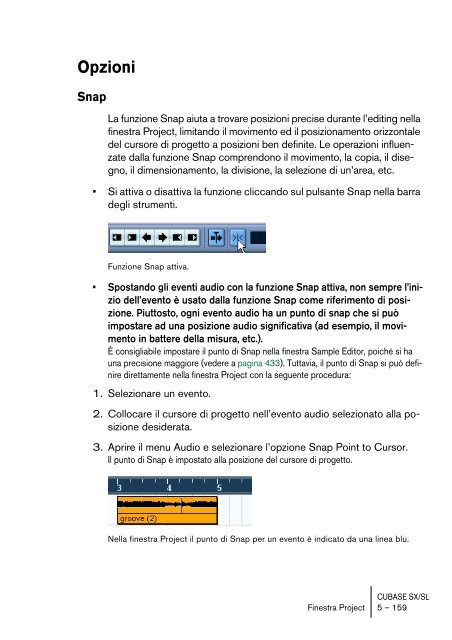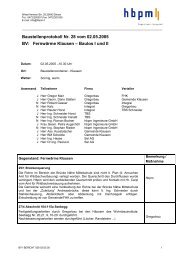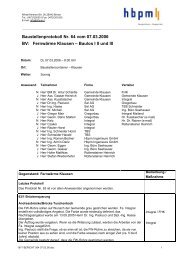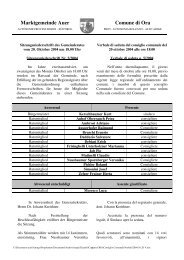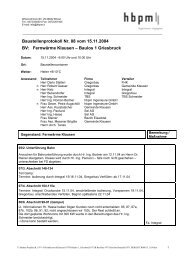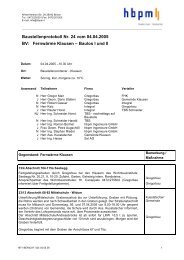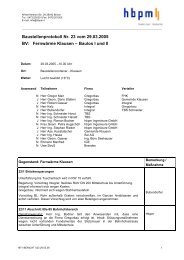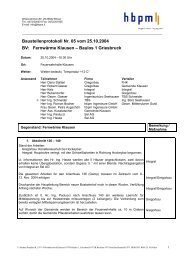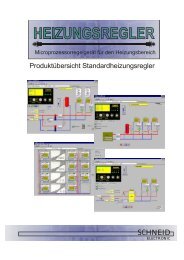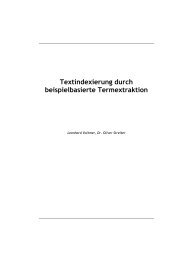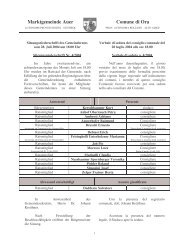- Page 1 and 2:
Manuale Operativo
- Page 3 and 4:
Indice
- Page 5 and 6:
212 Presentazione capitolo 213 Pano
- Page 7 and 8:
662 Funzioni Score Editor (solo in
- Page 9 and 10:
1 Questo manuale
- Page 11 and 12:
Altri documenti A parte il Manuale
- Page 13 and 14:
2 Collegamenti VST: configurazione
- Page 15 and 16:
Quindi, di quali tipi di bus ho bis
- Page 17 and 18:
4. Allo stesso modo selezionate VST
- Page 19 and 20:
In base alla voce che avete selezio
- Page 21 and 22:
Altre operazioni sui bus • Per ca
- Page 23 and 24:
• Cubase SX: Se premete [Alt]/[Op
- Page 25 and 26:
I canali d’ingresso sono visualiz
- Page 27 and 28:
Impostare i canali Gruppo e FX La v
- Page 29 and 30:
Impostare il livello dell’Auditio
- Page 31 and 32:
3 Riproduzione e pannello di Traspo
- Page 33 and 34:
Metronomo: click on/off Traccia Tem
- Page 35 and 36:
Il tastierino numerico PC: Mac: Com
- Page 37 and 38:
• Esistono anche numerosi comandi
- Page 39 and 40:
I locatori destro e sinistro I loca
- Page 41 and 42:
La manopola centrale del pannello d
- Page 43 and 44:
Funzioni di riproduzione (Playback)
- Page 45 and 46:
4 Registrazione
- Page 47 and 48:
Metodi di registrazione di base Que
- Page 49 and 50:
Attivazione automatica della regist
- Page 51 and 52:
Registrazione in modalità Cycle (L
- Page 53 and 54:
Specifiche di registrazione Audio S
- Page 55 and 56:
2. Selezionate il formato desiderat
- Page 57 and 58:
4. Usare la finestra file di dialog
- Page 59 and 60:
. Indicatore di Clipping. 5. Se nec
- Page 61 and 62:
• Si deve regolare il livello d
- Page 63 and 64:
• Per impiegare il monitoraggio e
- Page 65 and 66:
Registrare eventi sovrapposti La re
- Page 67 and 68:
• Selezionando una delle altre mo
- Page 69 and 70:
Il metodo seguente permette di comb
- Page 71 and 72:
Registrare l’audio in modalità S
- Page 73 and 74:
Registrare con effetti (solo per Cu
- Page 75 and 76:
5. Aprire il menu a discesa View Op
- Page 77 and 78:
Impostare canale, ingresso e uscita
- Page 79 and 80:
Selezionare il canale e l’uscita
- Page 81 and 82:
Registrazione MIDI La registrazione
- Page 83 and 84:
Modalità Cycle Rec: Keep Last Ogni
- Page 85 and 86:
Per esempio, supponiamo di registra
- Page 87 and 88:
Preferenze MIDI Le impostazioni ed
- Page 89 and 90:
Opzioni ed Impostazioni Preferenze
- Page 91 and 92:
Uso del metronomo Il metronomo invi
- Page 93 and 94:
Opzioni Precount Descrizione Use Ti
- Page 95 and 96:
5 Finestra Project
- Page 97 and 98:
Tipo Traccia Descrizione MIDI Per l
- Page 99 and 100:
La Track list La lista Track è l
- Page 101 and 102:
• Chiudendo una sezione non se ne
- Page 103 and 104:
Tracce MIDI Quando è selezionata u
- Page 105 and 106:
Cartella tracce canali Group Come l
- Page 107 and 108: • Tenendo premuto il tasto [Ctrl]
- Page 109 and 110: • La selezione eseguita qui influ
- Page 111 and 112: Funzioni Creazione di un nuovo prog
- Page 113 and 114: Mentre la maggior parte delle impos
- Page 115 and 116: Ridimensionare le tracce nella list
- Page 117 and 118: • Per cancellare un preset, selez
- Page 119 and 120: La pagina Event Display-Audio conti
- Page 121 and 122: Zoom e navigazione nella linea prog
- Page 123 and 124: Una volta create, le tracce possono
- Page 125 and 126: Con la lista Track divisa in due pa
- Page 127 and 128: Aggiungere eventi ad una traccia Ci
- Page 129 and 130: • Riquadro Open Options. Quando s
- Page 131 and 132: 2. Cliccare nel punto in cui si des
- Page 133 and 134: Editing di parti ed eventi Questo p
- Page 135 and 136: Si noterà un leggero ritardo muove
- Page 137 and 138: • Possono essere duplicate anche
- Page 139 and 140: • Si può anche dare a tutti gli
- Page 141 and 142: Ridimensionare gli eventi Ridimensi
- Page 143 and 144: • Si possono ridimensionare gli e
- Page 145 and 146: Scorrere il contenuto di un evento
- Page 147 and 148: Silenziare gli eventi È possibile
- Page 149 and 150: Rimuovere gli eventi Per rimuovere
- Page 151 and 152: 3. A questo punto, si possono spost
- Page 153 and 154: Editing di un’area L’editing ne
- Page 155 and 156: Si noti che il contenuto dell’are
- Page 157: • Con il comando Delete del menu
- Page 161 and 162: Per esempio: se un evento inizia al
- Page 163 and 164: Autoscroll Funzione Autoscroll atti
- Page 165 and 166: 6 Traccia Play Order
- Page 167 and 168: Configurare la traccia Play Order L
- Page 169 and 170: • Un doppio-click del mouse su un
- Page 171 and 172: Riprodurre la traccia Play Order Pe
- Page 173 and 174: 7 Tracce Cartella
- Page 175 and 176: Gestione delle tracce Cartella Crea
- Page 177 and 178: Solo o Muto di tracce contenute in
- Page 179 and 180: Spostando la parte MIDI leggermente
- Page 181 and 182: 8 Uso dei Marker
- Page 183 and 184: Marker). Per aprire la finestra Mar
- Page 185 and 186: Numeri-ID marker Cubase SX/SL asseg
- Page 187 and 188: Editing dei markers nella traccia M
- Page 189 and 190: Navigazione con i marker cycle I ma
- Page 191 and 192: Tasti di comando rapido per i marke
- Page 193 and 194: 9 Fade, crossfade ed inviluppi
- Page 195 and 196: • Se nella finestra di dialogo Pr
- Page 197 and 198: Fades creati con un processo audio
- Page 199 and 200: Pulsante Restore Il pulsante Restor
- Page 201 and 202: Creazione di crossfade In caso di s
- Page 203 and 204: Rimozione dei crossfade Per rimuove
- Page 205 and 206: Display Fade Visualizzano rispettiv
- Page 207 and 208: Auto Fade e Crossfade La funzione A
- Page 209 and 210:
Inviluppi evento Un inviluppo è un
- Page 211 and 212:
10 Il mixer
- Page 213 and 214:
Panoramica della finestra La figura
- Page 215 and 216:
Finestre Mixer multiple • Come si
- Page 217 and 218:
Audio multicanale (solo in Cubase S
- Page 219 and 220:
• È possibile anche mostrare o n
- Page 221 and 222:
Nell’area estesa del pannello com
- Page 223 and 224:
Impostare la larghezza delle strisc
- Page 225 and 226:
1. Aprire il menu a discesa View de
- Page 227 and 228:
Strisce di canale Audio Apre il pan
- Page 229 and 230:
Strisce di canale MIDI Questo pulsa
- Page 231 and 232:
Canali di ingresso & uscita I bus i
- Page 233 and 234:
Procedure base di mixaggio Impostar
- Page 235 and 236:
• Nei bus d’uscita, l’audio a
- Page 237 and 238:
Pulsanti Solo e Mute Pulsanti Mute
- Page 239 and 240:
Le tre modalità pan (solo in Cubas
- Page 241 and 242:
Procedure audio specifiche Questo p
- Page 243 and 244:
Uso della finestra Channel Settings
- Page 245 and 246:
• Altrimenti, si può selezionare
- Page 247 and 248:
Uso delle manopole 1. Attivare un m
- Page 249 and 250:
EQ bypass Attivando uno o più modu
- Page 251 and 252:
Copiare le impostazioni tra i canal
- Page 253 and 254:
Modificare le caratteristiche degli
- Page 255 and 256:
Uso dei canali Group È possibile i
- Page 257 and 258:
Visualizzare i bus d’uscita nel m
- Page 259 and 260:
Uso della finestra MIDI Channel Set
- Page 261 and 262:
Cosa è vincolato? Ai canali vincol
- Page 263 and 264:
Caricare le impostazioni Mixer Cari
- Page 265 and 266:
11 Effetti Audio
- Page 267 and 268:
VST plug-in e tempo sync La version
- Page 269 and 270:
Effetti in Insert Premessa Come ind
- Page 271 and 272:
Invio di un canale audio o bus agli
- Page 273 and 274:
Per attivare singoli slot degli eff
- Page 275 and 276:
3. Doppio-click del mouse nel picco
- Page 277 and 278:
Effetti in Insert sui bus Come già
- Page 279 and 280:
5. Assicurarsi che il plug-in sia i
- Page 281 and 282:
Per risolvere questo problema, si p
- Page 283 and 284:
Effetti in Send Premessa Gli effett
- Page 285 and 286:
Il programma nomina automaticamente
- Page 287 and 288:
Impostare i send Il prossimo passo
- Page 289 and 290:
Un Send in impostato in Pre-Fader.
- Page 291 and 292:
3. Selezionare l’opzione Routing.
- Page 293 and 294:
Canali FX e funzione Solo Defeat Ta
- Page 295 and 296:
3. In Cubase SX, dal menu Devices a
- Page 297 and 298:
• Appare una finestra parametri c
- Page 299 and 300:
Editing degli effetti Tutti gli eff
- Page 301 and 302:
3. Nella finestra di dialogo file c
- Page 303 and 304:
Organizzare i plug-in VST Quando ci
- Page 305 and 306:
Finestra Plug-in Information Nel me
- Page 307 and 308:
Colonna Descrizione Modified Data u
- Page 309 and 310:
Si noti che un plug-in può essere
- Page 311 and 312:
12 Strumenti VST
- Page 313 and 314:
Attivazione ed uso degli strumenti
- Page 315 and 316:
È possibile avere fino a 64 strume
- Page 317 and 318:
Selezione di patch e impostazioni
- Page 319 and 320:
La funzione Instrument Freeze Come
- Page 321 and 322:
S’illumina il pulsante Freeze, me
- Page 323 and 324:
13 Il suono Surround (solo per Cuba
- Page 325 and 326:
• Cubase SX può ospitare specifi
- Page 327 and 328:
Finestra principale VST Connections
- Page 329 and 330:
Funzioni Impostazione della configu
- Page 331 and 332:
Configurare il bus d’ingresso Per
- Page 333 and 334:
Plug-in Surround Panner Cubase SX h
- Page 335 and 336:
Altoparlanti Gli altoparlanti nel p
- Page 337 and 338:
Manopola LFE (Tutte le modalità) S
- Page 339 and 340:
Parametri aggiuntivi (modalità Pos
- Page 341 and 342:
14 Automazione
- Page 343 and 344:
Sottotracce d’automazione Tutte l
- Page 345 and 346:
• 4 pulsanti on/off per gli effet
- Page 347 and 348:
Apertura di sotto-tracce d’automa
- Page 349 and 350:
3. Selezionare “More...”. Si ap
- Page 351 and 352:
Nascondere le sotto-tracce d’auto
- Page 353 and 354:
• Duplicando un evento o parte (c
- Page 355 and 356:
Sono disponibili anche i pulsanti d
- Page 357 and 358:
• In modalità Autolatch il progr
- Page 359 and 360:
Registrare l’automazione di un pl
- Page 361 and 362:
Lavorare con le curve d’automazio
- Page 363 and 364:
5. Quando si rilascia il pulsante d
- Page 365 and 366:
• Per selezionare tutti gli event
- Page 367 and 368:
Consigli e metodologie comuni Non e
- Page 369 and 370:
15 Controllo remoto del Mixer
- Page 371 and 372:
Ora l’ingresso dell’unità remo
- Page 373 and 374:
Inoltre, tutto questo ha senso solo
- Page 375 and 376:
Nota sul controllo remoto di tracce
- Page 377 and 378:
3. Dall’elenco Devices a sinistra
- Page 379 and 380:
7. Nella tabella inferiore specific
- Page 381 and 382:
16 Processi e funzioni audio
- Page 383 and 384:
• Inoltre, il file originale non
- Page 385 and 386:
Impostazioni e funzioni comuni Se c
- Page 387 and 388:
Envelope (Inviluppo) La funzione En
- Page 389 and 390:
Funzione Merge Clipboard Questa fun
- Page 391 and 392:
Dry/Wet mix Permette di specificare
- Page 393 and 394:
Quando è selezionata la pagina Tra
- Page 395 and 396:
Time Correction Quando questa funzi
- Page 397 and 398:
Range Lo stesso inviluppo con segme
- Page 399 and 400:
10.Cliccare con il mouse sul pulsan
- Page 401 and 402:
Funzione Stereo Flip Questa funzion
- Page 403 and 404:
Sezione Output Le impostazioni di q
- Page 405 and 406:
Uso dei plug-in (solo in Cubase SX)
- Page 407 and 408:
La somma dei tempi di pre e post-cr
- Page 409 and 410:
La parte sinistra della finestra di
- Page 411 and 412:
Funzione Freeze Edits La funzione F
- Page 413 and 414:
Funzione Detect Silence In realtà,
- Page 415 and 416:
4. Cliccare sul pulsante Compute. L
- Page 417 and 418:
Parametro Descrizione From Stereo A
- Page 419 and 420:
Statistiche (solo per Cubase SX) La
- Page 421 and 422:
17 Finestra Sample Editor
- Page 423 and 424:
Panoramica della finestra Menu Elem
- Page 425 and 426:
Il display ridotto mostra una panor
- Page 427 and 428:
• Per mostrare la scala di livell
- Page 429 and 430:
Funzioni Ingrandimento (Zoom) L’i
- Page 431 and 432:
• Se l’icona Loop è attiva, la
- Page 433 and 434:
Regolazione dei punti di snap Il pu
- Page 435 and 436:
• Sulla barra degli strumenti la
- Page 437 and 438:
• Se si tenta di modificare un ev
- Page 439 and 440:
Creare un nuovo evento dalla selezi
- Page 441 and 442:
4. Per dare un nome alla regione, c
- Page 443 and 444:
Esportare le regioni in file audio
- Page 445 and 446:
Opzioni ed Impostazioni Mostra even
- Page 447 and 448:
18 Finestra Audio Part Editor
- Page 449 and 450:
Panoramica della finestra La barra
- Page 451 and 452:
Le corsie (lanes) Ingrandendo la fi
- Page 453 and 454:
Funzioni Ingrandimento, selezione e
- Page 455 and 456:
3. …oppure inserire inizio e fine
- Page 457 and 458:
Metodologie comuni Costruire una
- Page 459 and 460:
Opzioni ed impostazioni Nella fines
- Page 461 and 462:
19 Audio warp: processamento in tem
- Page 463 and 464:
I loop di ACID® Cubase SX/SL suppo
- Page 465 and 466:
Il primo passo è quello di importa
- Page 467 and 468:
A questo punto, il loop si regola a
- Page 469 and 470:
7. Rilasciare il pulsante sinistro
- Page 471 and 472:
Etichette Warp e strumento Warp Sam
- Page 473 and 474:
7. In questo esempio, il primo movi
- Page 475 and 476:
Questo esempio descrive le procedur
- Page 477 and 478:
• Si noti che se è attiva la mod
- Page 479 and 480:
Quantizzazione audio Per quantizzar
- Page 481 and 482:
• Per rimuovere la quantizzazione
- Page 483 and 484:
Freezing del processo in tempo real
- Page 485 and 486:
20 Hitpoints e slice
- Page 487 and 488:
Uso degli hitpoint La funzione prin
- Page 489 and 490:
Come si può vedere, gli hitpoint s
- Page 491 and 492:
Editing di hitpoints In questa sezi
- Page 493 and 494:
Se si trovano hitpoint da rimuovere
- Page 495 and 496:
Opzione Descrizione Metric Bias È
- Page 497 and 498:
Impostare manualmente gli hitpoint
- Page 499 and 500:
I punti-Q Occasionalmente, gli hitp
- Page 501 and 502:
• Eliminare o silenziare gli slic
- Page 503 and 504:
Altre funzioni hitpoint Nei vari su
- Page 505 and 506:
Uso della funzione Close Gaps Se un
- Page 507 and 508:
21 Il Pool
- Page 509 and 510:
Apertura del Pool Il Pool si apre i
- Page 511 and 512:
La linea info Cliccate sul pulsante
- Page 513 and 514:
Simboli della colonna Status La col
- Page 515 and 516:
3. La clip è inserita su una nuova
- Page 517 and 518:
Prima di eliminare definitivamente
- Page 519 and 520:
Ricerca dei file audio sull’hard-
- Page 521 and 522:
File persi Quando si apre un proget
- Page 523 and 524:
Ascolto delle clip nel Pool Per asc
- Page 525 and 526:
Finestra di dialogo Import Medium..
- Page 527 and 528:
• Do not Ask again. Inserendo la
- Page 529 and 530:
Organizzare clip e cartelle Accumul
- Page 531 and 532:
Comando Prepare Archive Questo coma
- Page 533 and 534:
Opzioni Quando si converte un file
- Page 535 and 536:
Opzioni ed impostazioni Personalizz
- Page 537 and 538:
22 Effetti e parametri MIDI in temp
- Page 539 and 540:
L'Inspector - Utilizzo generale Par
- Page 541 and 542:
Impostazioni principali della tracc
- Page 543 and 544:
• Si noti che la funzionalità de
- Page 545 and 546:
• Se lo strumento VST ha più usc
- Page 547 and 548:
Transpose Questa funzione permette
- Page 549 and 550:
Random Le impostazioni Random intro
- Page 551 and 552:
• Per disattivare la funzione Ran
- Page 553 and 554:
Sezione Inserts Questa sezione perm
- Page 555 and 556:
• Gli effetti che visualizzano i
- Page 557 and 558:
Applicare un effetto MIDI in Insert
- Page 559 and 560:
Funzione Merge MIDI in Loop Come ac
- Page 561 and 562:
1. Regolare a piacere i parametri t
- Page 563 and 564:
23 Processo e quantizzazione MIDI
- Page 565 and 566:
• Negli editor MIDI, le funzioni
- Page 567 and 568:
Configurazione In breve, impostare
- Page 569 and 570:
Swing Il cursore Swing, è disponib
- Page 571 and 572:
Se non si vuole applicare la quanti
- Page 573 and 574:
Applicare la quantizzazione Ci sono
- Page 575 and 576:
Funzione Quantize Lengths È dispon
- Page 577 and 578:
Funzione Transpose La funzione Tran
- Page 579 and 580:
Allunga ogni nota selezionata all
- Page 581 and 582:
• La lunghezza nel display grafic
- Page 583 and 584:
Add/Subtract Questo processo aggiun
- Page 585 and 586:
Funzione Dissolve Part La funzione
- Page 587 and 588:
3. Nella finestra di dialogo che ap
- Page 589 and 590:
24 Gli Editor MIDI
- Page 591 and 592:
Presentazione Capitolo Questo capit
- Page 593 and 594:
• Il pulsante Edit Active Part On
- Page 595 and 596:
La linea info La linea Info visuali
- Page 597 and 598:
Il display delle note occupa l'area
- Page 599 and 600:
Gli eventi nel display Controller (
- Page 601 and 602:
Il pulsante Autoscroll sulla barra
- Page 603 and 604:
• Se la funzione Snap è attiva,
- Page 605 and 606:
Selezionare le note Le note si sele
- Page 607 and 608:
• Usare i pulsanti di movimento n
- Page 609 and 610:
Ridimensionare le note Per ridimens
- Page 611 and 612:
Silenziare le note In Key Editor po
- Page 613 and 614:
Editing delle note via MIDI É poss
- Page 615 and 616:
5. Suonare la prima nota o accordo
- Page 617 and 618:
Selezionare il tipo d'evento Ogni c
- Page 619 and 620:
I valori di velocity si inseriscono
- Page 621 and 622:
• Se c'è più di una nota alla s
- Page 623 and 624:
• In modalità Line, cliccando e
- Page 625 and 626:
• Nelle modalità Sine, Triangle
- Page 627 and 628:
Cancellare gli eventi nel display c
- Page 629 and 630:
Funzione Edit In-Place (solo in Cub
- Page 631 and 632:
Drum Editor - Panoramica Barra degl
- Page 633 and 634:
Il display delle note Il display de
- Page 635 and 636:
Funzioni Drum Editor Le procedure d
- Page 637 and 638:
Spostare, duplicare o ripetere le n
- Page 639 and 640:
Lavorare con mappature di batteria
- Page 641 and 642:
Ecco una breve descrizione delle co
- Page 643 and 644:
O-notes Il prossimo passo è l'usci
- Page 645 and 646:
Gestione delle Drum Map Selezionare
- Page 647 and 648:
Sotto la Drum Sound List c’è una
- Page 649 and 650:
List Editor - Panoramica La barra d
- Page 651 and 652:
Ingrandimento (Zoom) Per modificare
- Page 653 and 654:
Editing nel display degli eventi Il
- Page 655 and 656:
Funzione Mask La funzione Mask è s
- Page 657 and 658:
Editing nel display value Il displa
- Page 659 and 660:
Score Editor - Panoramica (solo in
- Page 661 and 662:
Il display della partitura L'area p
- Page 663 and 664:
Pentagramma attivo Come negli altri
- Page 665 and 666:
• Selezionando l’opzione Single
- Page 667 and 668:
Chiave e Tonalità Tonalità e Chia
- Page 669 and 670:
Applicare le impostazioni eseguite
- Page 671 and 672:
3. Se il valore nota è stato scelt
- Page 673 and 674:
Togliere la selezione a tutto Per t
- Page 675 and 676:
Modificare la durata delle note Com
- Page 677 and 678:
Aggiungere una stringa di testo 1.
- Page 679 and 680:
Stampa Per stampare una partitura,
- Page 681 and 682:
Colorare note ed eventi Con il menu
- Page 683 and 684:
25 Lavorare con la traccia Tempo
- Page 685 and 686:
• Per adattare la traccia Tempo a
- Page 687 and 688:
Il righello Il righello della fines
- Page 689 and 690:
Funzioni Ingrandimento (Zoom) La mo
- Page 691 and 692:
Opzione Descrizione In Loop Selezio
- Page 693 and 694:
Impostare il tempo fisso (Fixed tem
- Page 695 and 696:
Funzione Process Tempo (solo in Cub
- Page 697 and 698:
Opzioni ed impostazioni Snap La fun
- Page 699 and 700:
Funzione Tap Tempo La funzione Tap
- Page 701 and 702:
Strumento Time Warp Lo strumento Ti
- Page 703 and 704:
• Se è stata eseguita la selezio
- Page 705 and 706:
1. Assicurarsi che nel pannello di
- Page 707 and 708:
Bisogna creare un “punto bloccato
- Page 709 and 710:
Il primo movimento in battere è gi
- Page 711 and 712:
A questo punto, regolando semplicem
- Page 713 and 714:
26 Il Project Browser
- Page 715 and 716:
Navigare nel Browser Il Project Bro
- Page 717 and 718:
Personalizzare l’aspetto della fi
- Page 719 and 720:
Colonne dell'elenco per le parti au
- Page 721 and 722:
Editing delle tracce MIDI Anche le
- Page 723 and 724:
Filtrare gli eventi MIDI Durante l'
- Page 725 and 726:
Editing tracce Automazione Nel Proj
- Page 727 and 728:
Editing traccia Marker Gli eventi M
- Page 729 and 730:
Cancellare gli Eventi La procedura
- Page 731 and 732:
27 Export Audio Mixdown
- Page 733 and 734:
• In Cubase SX è possibile anche
- Page 735 and 736:
4. Dal menu a discesa Outputs selez
- Page 737 and 738:
Specifiche dei formati file Le pagi
- Page 739 and 740:
Resolution Permette di selezionare
- Page 741 and 742:
File Wave I file Wave hanno estensi
- Page 743 and 744:
File Wave64 (solo in Cubase SX) Wav
- Page 745 and 746:
File MPEG Layer 3 (solo in Cubase S
- Page 747 and 748:
Options Cliccando con il mouse sul
- Page 749 and 750:
File Windows Media Audio Pro (solo
- Page 751 and 752:
Opzione Descrizione Unconstrained V
- Page 753 and 754:
Surround Reduction Coefficients Qui
- Page 755 and 756:
28 Sincronizzazione
- Page 757 and 758:
Timecode, MIDI clock e word clock C
- Page 759 and 760:
Sincronizzare il trasporto/sincroni
- Page 761 and 762:
• Quando il timecode è stato gen
- Page 763 and 764:
• Per la risoluzione (resolving)
- Page 765 and 766:
Panoramica della finestra Finestra
- Page 767 and 768:
Configurare la scheda audio per la
- Page 769 and 770:
Indicatore Sync Sul pannello di tra
- Page 771 and 772:
Alcune interfacce MIDI inviano auto
- Page 773 and 774:
8. Cubase SX: Impostare il parametr
- Page 775 and 776:
Opzioni Eseguire le impostazioni di
- Page 777 and 778:
sufficientemente preciso per sincro
- Page 779 and 780:
29 VST System Link
- Page 781 and 782:
Preparazione Requisiti Per utilizza
- Page 783 and 784:
4. Aprire il pannello di controllo
- Page 785 and 786:
Configurazione software A questo pu
- Page 787 and 788:
Attivare VST System Link Dopo aver
- Page 789 and 790:
Per il momento mettiamo in rete tut
- Page 791 and 792:
Opzione “Active ASIO Ports for Da
- Page 793 and 794:
Mixaggio interno e latenza Un probl
- Page 795 and 796:
Esempi applicativi Uso di un comput
- Page 797 and 798:
Ripetendo i punti descritti, si pos
- Page 799 and 800:
30 Video
- Page 801 and 802:
Funzioni Motore di riproduzione vid
- Page 803 and 804:
Riprodurre un file video I file vid
- Page 805 and 806:
• Inserendo la spunta nel box per
- Page 807 and 808:
Editing di un file video Cubase SX/
- Page 809 and 810:
31 ReWire
- Page 811 and 812:
Lancio e uscita Quando si usa ReWir
- Page 813 and 814:
Uso dei controlli di trasporto e te
- Page 815 and 816:
Indirizzamento MIDI con ReWire 2 Qu
- Page 817 and 818:
32 Gestione dei file
- Page 819 and 820:
• Si possono aprire rapidamente i
- Page 821 and 822:
4. Aprire il menu a discesa On Star
- Page 823 and 824:
• Se sono stati registrati o crea
- Page 825 and 826:
I file Image possono essere cancell
- Page 827 and 828:
Esportare ed importare file OMF (so
- Page 829 and 830:
Esportare ed importare i MIDI file
- Page 831 and 832:
Opzione Descrizione Export Inspecto
- Page 833 and 834:
Il file MIDI è importato. Il risul
- Page 835 and 836:
Tale conversione ha le seguenti lim
- Page 837 and 838:
Si noti che nessuno di questi forma
- Page 839 and 840:
• Il display principale della fin
- Page 841 and 842:
1. Aprire il menu a discesa File e
- Page 843 and 844:
Importare file audio compressi Ulti
- Page 845 and 846:
Opzioni di Avvio (Startup Options)
- Page 847 and 848:
33 Personalizzazione
- Page 849 and 850:
Workspace (Ambiente di lavoro) Una
- Page 851 and 852:
Organizzare Workspace e preset Sele
- Page 853 and 854:
Personalizzare il pannello di Trasp
- Page 855 and 856:
Personalizzare le barre degli strum
- Page 857 and 858:
Personalizzare i controlli traccia
- Page 859 and 860:
4. Cliccare con il mouse sul pulsan
- Page 861 and 862:
• Cliccando sul pulsante Reset Al
- Page 863 and 864:
Salvare impostazioni preferite parz
- Page 865 and 866:
A destra della barra con il nome de
- Page 867 and 868:
La tabella seguente indica la desti
- Page 869 and 870:
34 Tasti di comando rapido
- Page 871 and 872:
Definire i tasti di comando rapido
- Page 873 and 874:
7. Se il tasto di comando rapido in
- Page 875 and 876:
Configurare le macro Una Macro è l
- Page 877 and 878:
3. Cliccare con il mouse sul pulsan
- Page 879 and 880:
Tasti di comando rapido di default
- Page 881 and 882:
Indice Analitico
- Page 883 and 884:
725 Info 342 Modalità di 356 Mostr
- Page 885 and 886:
D DC Offset 399 Default Edit Action
- Page 887 and 888:
Eventi (Snap mode) 161 Eventi Audio
- Page 889 and 890:
Independent track loop Audio Part E
- Page 891 and 892:
Merge Record Mode Audio 65 Merge Te
- Page 893 and 894:
Panoramica 121 Panoramica Canale Ef
- Page 895 and 896:
Ramp tempo curve mode 690 Random (P
- Page 897 and 898:
Solo Audio Part Editor 454 Editor M
- Page 899 and 900:
Tracce canale FX Aggiungere effetti